|
NADA ES PARA SIEMPRE
Grazie Yedralina per il permesso di tradurre questo tutorial.
qui puoi trovare qualche risposta ai tuoi dubbi. Se l'argomento che ti interessa non è presente, ti prego di segnalarmelo. Questo tutorial è stato realizzato con Corel19 e tradotto con Corel X e CorelX17, ma può essere realizzato anche con le altre versioni di PSP. Dalla versione X4, il comando Immagine>Rifletti è stato sostituito con Immagine>Capovolgi in orizzontale, e il comando Immagine>Capovolgi con Immagine>Capovolgi in verticale. Nelle versioni X5 e X6, le funzioni sono state migliorate rendendo disponibile il menu Oggetti. Con la nuova versione X7, sono tornati Rifletti>Capovolgi, ma con nuove varianti. Vedi la scheda sull'argomento qui traduzione in inglese/english translation qui/here Le vostre versioni/your versions qui/here Occorrente: Un tube a scelta Il resto del materiale qui Per il tube usato e non fornito grazie Azalée (Femme-1739-Azalee). Filtri: se hai problemi con i filtri, consulta la mia sezione filtri qui Filters Unlimited 2.0 qui Toadies - Weaver, What are you qui VM Natural - Plastic Starfish qui [AFS IMPORT] - sqborders2 qui Mura's Meister - Copies qui I filtri Toadies, VM Natural e [AFS IMPORT] si possono usare da soli o importati in Filters Unlimited (come fare vedi qui) Se un filtro fornito appare con questa icona  non esitare a cambiare modalità di miscelatura e opacità secondo i colori utilizzati. Nelle ultime versioni di PSP non c'è il gradiente di primo piano/sfondo (Corel_06_029) Puoi usare i gradienti delle versioni precedenti. Trovi qui i gradienti Corel X. Metti la selezione nella cartella Selezioni. 1. Imposta il colore di primo piano con #001156, e il colore di sfondo con #809dfb.  Passa il colore di primo piano a Gradiente di primo piano/sfondo, stile Radiale. 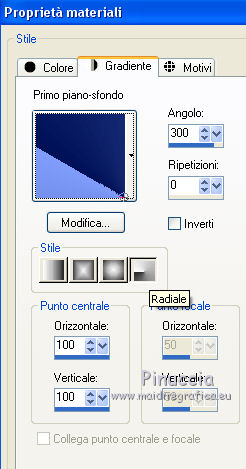 2. Apri una nuova immagine trasparente 950 x 650 pixels e riempila  con il gradiente. con il gradiente.3. Effetti>Plugins>Toadies - What are you, con i settaggi standard.  4. Effetti>Plugins>Toadies - Weaver, con i settaggi standard.  Effetti>Effetti di bordo>Aumenta di più. 5. Di nuovo Effetti>Plugins>Toadies - Weaver, con i settaggi standard. 6. Effetti>Effetti geometrici>Inclina.  7. Effetti>Effetti di riflesso>Specchio rotante.  8. Effetti>Effetti di riflesso>Specchio rotante.  9. Di nuovo Effetti>Effetti geometrici>Inclina, con i settaggi precedenti.  10. Selezione>Carica/Salva selezione>Carica selezione da disco. Cerca e carica la selezione ©©Yedralina_Sel402. 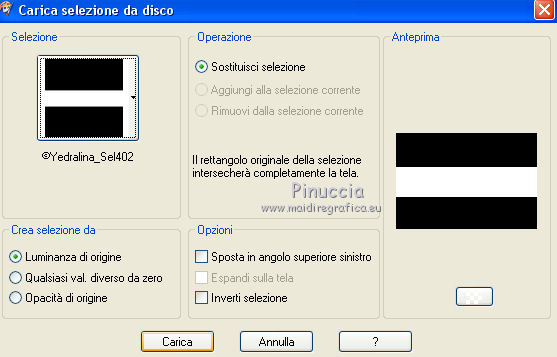 Selezione>Innalza selezione a livello. 11. Regola>Sfocatura>Sfocatura gaussiana - raggio 20.  Selezione>Deseleziona. 12. Effetti>Effetti 3D>Sfalsa ombra, colore nero.  13. Cambia la modalità di miscelatura di questo livello in Luminanza (esistente). 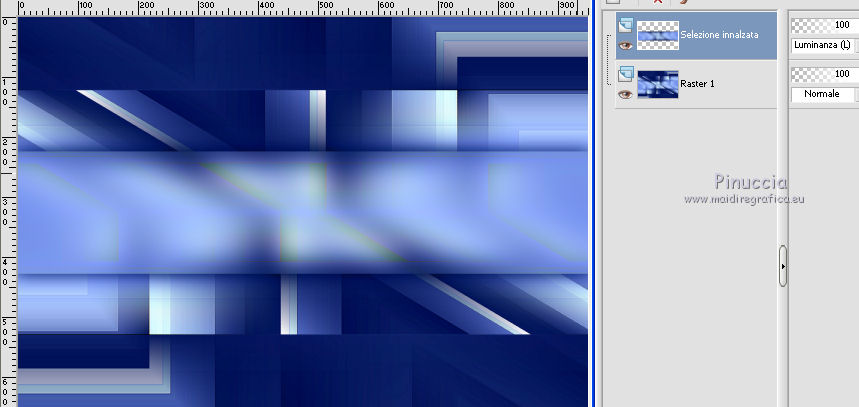 14. Attiva il livello di sfondo, Raster 1. Livelli>Duplica. 15. Effetti>Plugins>[AFS IMPORT] - sqborder2.  16. Effetti>Effetti di immagine>Motivo unico.  17. Cambia la modalità di miscelatura di questo livello in Sovrapponi. 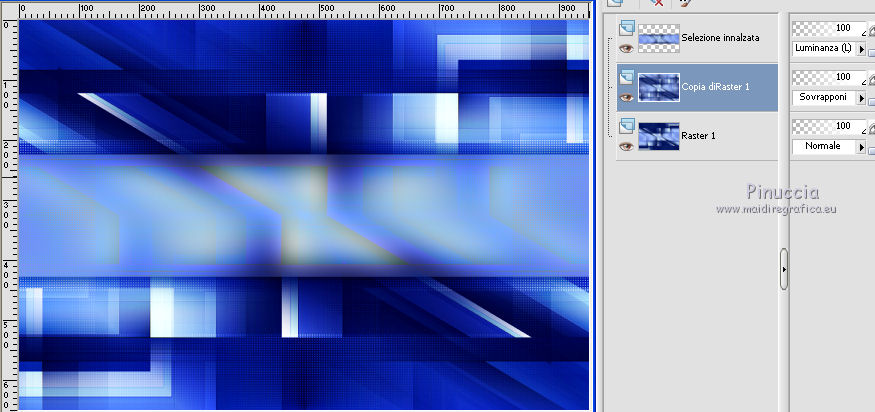 18. Livelli>Nuovo livello raster. Selezione>Seleziona tutto. 19. Apri il frattale (subflame-10-bd-5-12-13) e vai a Modifica>Copia. Torna al tuo lavoro e vai a Modifica>Incolla come nuovo livello. Cambia il colore se necessario, con un colore in armonia con la tua immagine. Io ho usato lo strumento Cambia colore, con il colore chiaro di secondo piano  Nelle versioni meno recenti di PSP questo strumento dà spesso risultati non soddisfacenti, per l'esempio realizzato con CorelX ho usato: Regola>Tonalità e saturazione>Viraggio.  20. Selezione>Deseleziona. 21. Effetti>Effetti di bordo>Aumenta di più. 22. Facoltativo: Immagine>Rifletti. 23. Cambia la modalità di miscelatura di questo livello in Luminanza (esistente), o come preferisci.  24. Livelli>Nuovo livello raster. Riempi  il livello con il gradiente. il livello con il gradiente.25. Effetti>Plugins>VM Natural - Plastic Starfish.  26. Livelli>Disponi>Porta in alto. 27. Immagine>Ridimensiona, al 30%, tutti i livelli non selezionato. 28. Effetti>Plugins>Mura's Meister - Copies.  29. Effetti>Effetti di riflesso>Specchio rotante.  30. Effetti>Effetti 3D>Sfalsa ombra, colore nero. 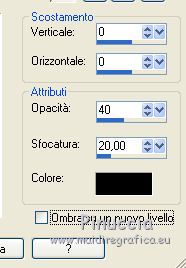 31. Apri il tube Deco00162©Yedralina e vai a Modifica>Copia. Torna al tuo lavoro e vai a Modifica>Incolla come nuovo livello. 32. Livelli>Disponi>Sposta giù. 33. Effetti>Effetti 3D>Sfalsa ombra, colore nero.  34. Effetti>Effetti di immagine>Motivo unico.  35. Cambia la modalità di miscelatura di questo livello in Luminanza.  36. Attiva il livello di sfondo, Raster 1. Modifica>Copia. Per precauzione: Modifica>Incolla come nuova immagine e minimizza questa immagine. 37. Torna al tuo lavoro e rimani posizionato sul livello Raster 1. Effetti>Plugins>Toadies - What are you, con i settaggi standard.  38. Effetti>Effetti di immagine>Motivo unico, con i settaggi precedenti.  39. Immagine>Aggiungi bordatura, 2 pixels, simmetriche, colore chiaro di sfondo. Immagine>Aggiungi bordatura, 2 pixels, simmetriche, colore scuro di primo piano. 40. Selezione>Seleziona tutto. 41. Immagine>Aggiungi bordatura, 30 pixels, simmetriche, con un colore qualsiasi. Selezione>Inverti. Modifica>Incolla nella selezione (è ancora in memoria l'immagine del punto 36). 42. Regola>Sfocatura>Sfocatura gaussiana - raggio 50.  43. Selezione>Inverti. Effetti>Effetti 3D>Sfalsa ombra, colore nero.  Selezione>Deseleziona. 44. Attiva nuovamente il tube Deco00162©Yedralina e vai a Modifica>Copia. Torna al tuo lavoro e vai a Modifica>Incolla come nuovo livello. 45. Oggetti>Allinea>Sinistra Se il tuo PSP non ha disponibile il menu Oggetti, usa lo strumento Spostamento   46. Effetti>Effetti di riflesso>Specchio rotante.  47. Effetti>Effetti 3D>Sfalsa ombra, colore nero.  48. Cambia la modalità di miscelatura di questo livello in Luminanza (esistente). 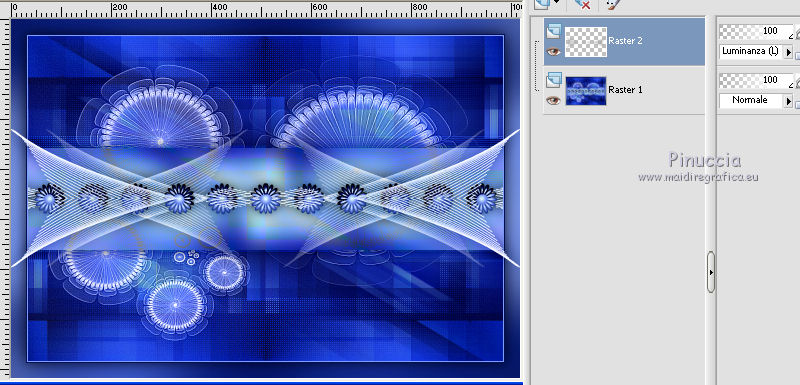 49. Apri il tuo tube principale e vai a Modifica>Copia. Torna al tuo lavoro e vai a Modifica>Incolla come nuovo livello. Posiziona  il tube al centro, vedi il mio esempio. il tube al centro, vedi il mio esempio.Effetti>Effetti 3D>Sfalsa ombra, a scelta. 50. Firma il tuo lavoro su un nuovo livello. 51. Immagine>Aggiungi bordatura, 1 pixel, simmetriche, colore scuro. 52. Immagine>Ridimensiona, 950 pixels di larghezza, tutti i livelli selezionato. Salva in formato jpg. Il tube di questo esempio è di Beatriz   Puoi scrivermi se hai problemi o dubbi, o trovi un link che non funziona, o soltanto per un saluto. 31 Luglio 2017 |




